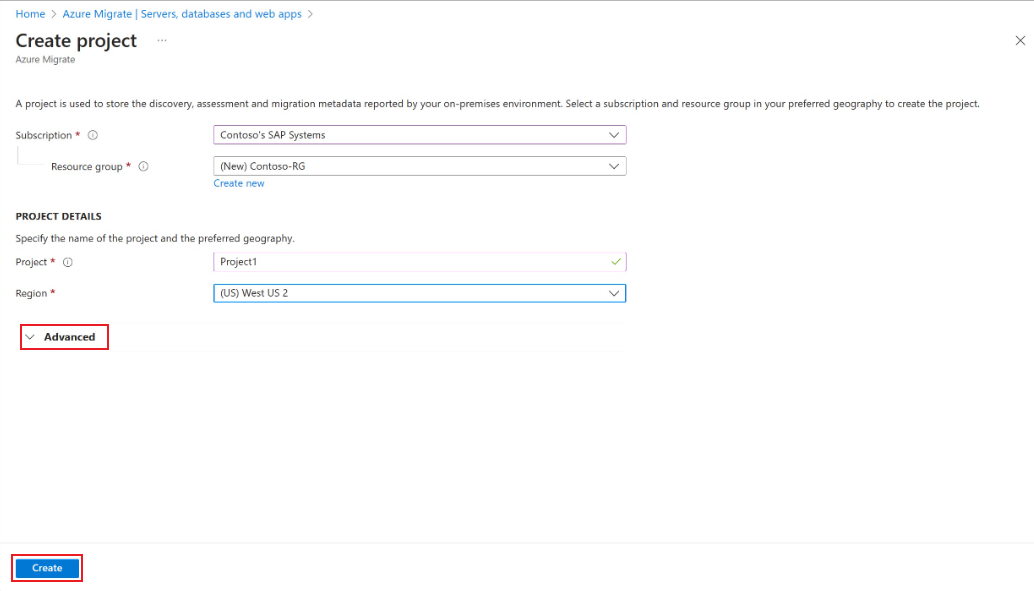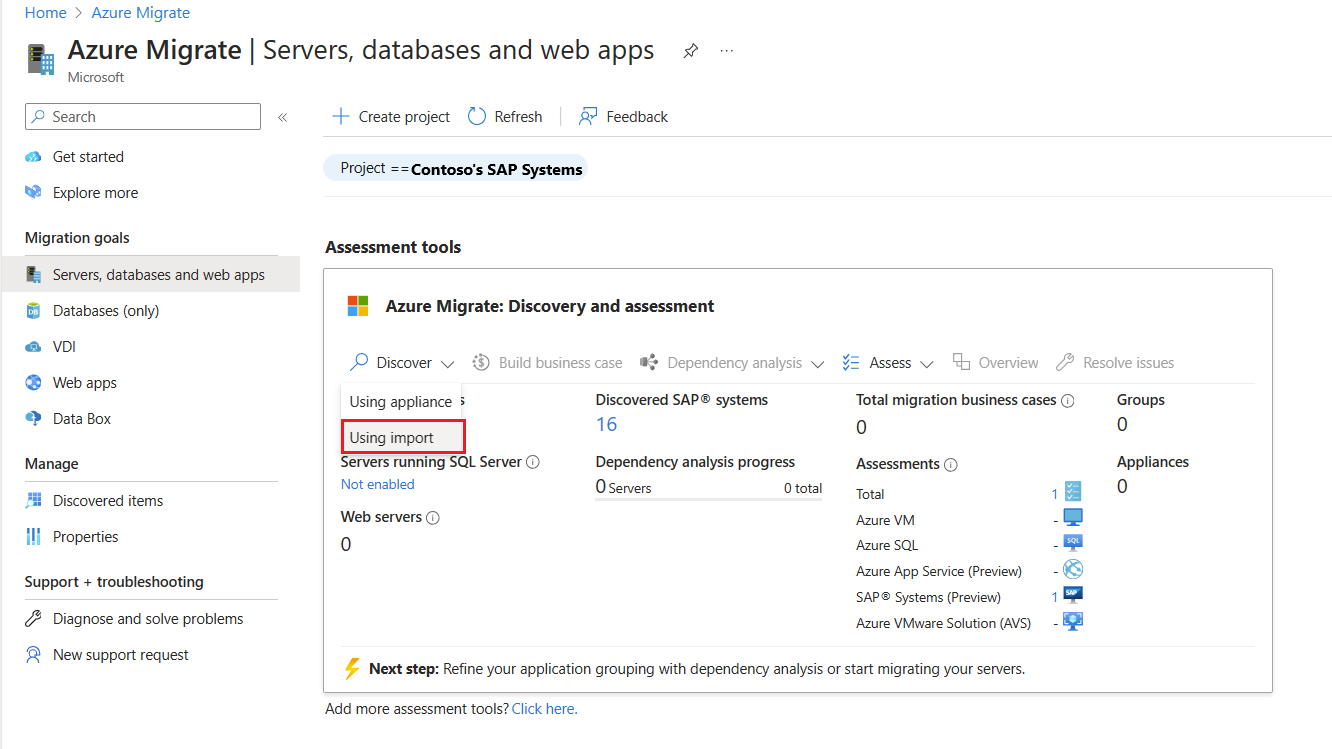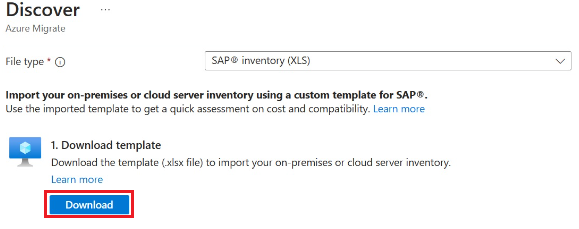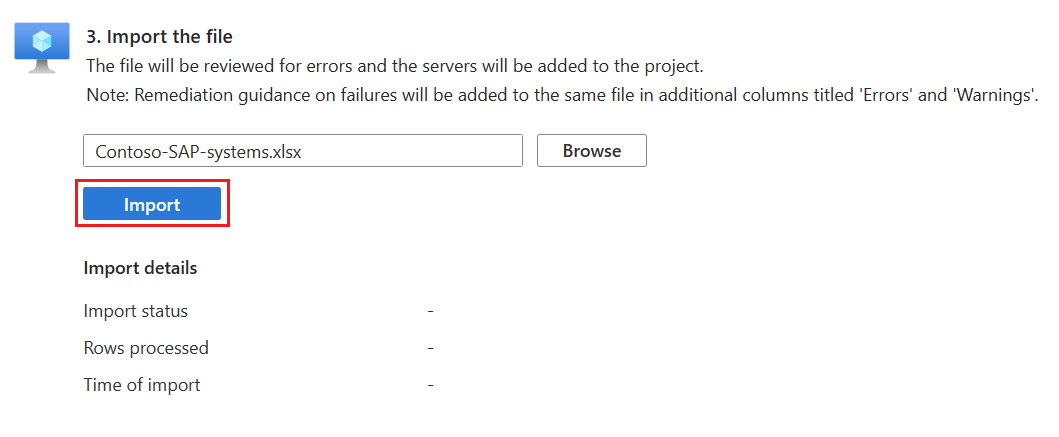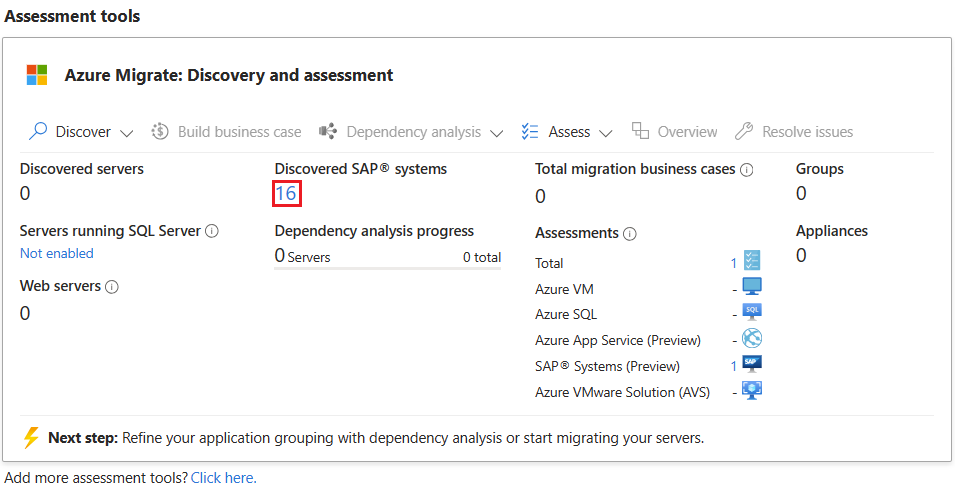자습서: Azure Migrate(미리 보기)를 사용하여 SAP 시스템 검색
Azure로의 마이그레이션 경험의 일환으로 온-프레미스 SAP 인벤토리 및 워크로드를 검색합니다.
이 자습서에서는 서버 인벤토리 세부 정보가 포함된 가져오기 파일을 준비하고 Azure Migrate 내에서 SAP 시스템을 검색하는 방법을 설명합니다.
이 자습서에서는 다음을 하는 방법을 알아볼 수 있습니다.
- Azure Migrate 프로젝트 설정
- 가져오기 파일 준비
- SAP 시스템 인벤토리 가져오기
- 검색된 SAP 시스템 보기
참고 항목
이 자습서에서는 시나리오를 시도하고 기본 옵션을 사용하기 위한 가장 빠른 경로를 보여 줍니다.
Azure 구독이 없는 경우 시작하기 전에 체험 계정을 만듭니다.
Azure Migrate 프로젝트 설정
마이그레이션 프로젝트를 설정하려면 다음 단계를 따릅니다.
Azure Portal에 로그인하고 Azure Migrate를 검색합니다.
시작 페이지에서 검색, 평가 및 마이그레이션을 선택합니다.
서버, 데이터베이스 및 웹앱 페이지에서 프로젝트 만들기를 선택합니다.
프로젝트 만들기 페이지에서 다음을 수행합니다.
- 구독: Azure 구독을 선택합니다.
- 리소스 그룹: 리소스 그룹을 선택합니다. 리소스 그룹이 없으면 새로 만들기를 선택하여 만듭니다.
-
프로젝트 세부 정보:
- 프로젝트: 프로젝트 이름을 입력합니다.
- 지역: 프로젝트를 만들려는 지역을 선택합니다.
-
고급: 이 옵션을 확장하고 원하는 연결 방법을 선택합니다.
기본적으로 공용 엔드포인트가 선택됩니다. 프라이빗 엔드포인트 연결을 사용하여 Azure Migrate 프로젝트를 만들려면 프라이빗 엔드포인트를 선택합니다. 자세히 알아보기.
만들기를 실행합니다.
프로젝트 배포를 위해 몇 분 정도 기다립니다.
가져오기 파일 준비
가져오기 파일을 준비하려면 다음을 수행합니다.
- 템플릿 파일을 다운로드합니다.
- 온-프레미스 SAP 인프라 세부 정보를 추가합니다.
템플릿 파일 다운로드
템플릿을 다운로드하려면 다음 단계를 따릅니다.
Azure Migrate 페이지에서 서버, 데이터베이스 및 웹앱을 선택합니다.
서버, 데이터베이스 및 웹앱 페이지의 평가 도구 아래에 있는 검색 드롭다운 메뉴에서 가져오기 사용을 선택합니다.
검색 페이지에서 파일 형식으로 SAP® 인벤토리(XLS)를 선택합니다.
다운로드를 선택하여 템플릿을 다운로드합니다.
참고 항목
한 검색 파일에서 다른 검색 파일로 영향을 미치는 중복이나 부주의한 오류를 방지하려면 실행하려는 모든 검색에 대해 새 파일을 사용하는 것이 좋습니다.
온-프레미스 SAP 인프라 세부 정보 추가
온-프레미스 SAP 시스템 인벤토리를 수집하여 템플릿 파일에 추가합니다.
- 데이터를 수집하려면 SAP 시스템에서 데이터를 내보내고 관련 온-프레미스 SAP 시스템 인벤토리로 템플릿을 채웁니다.
다음 표에서는 채울 파일 필드를 요약하여 보여 줍니다.
| 템플릿 열 | 설명 |
|---|---|
| 서버 이름 * | 각 서버를 식별하기 위한 SAP 시스템의 고유한 서버 이름 또는 호스트 이름입니다. Azure로 마이그레이션하려는 SAP 시스템에 연결된 모든 가상 머신을 포함합니다. |
| 환경 * | 서버가 속한 환경입니다. |
| SAP 인스턴스 형식 * | 이 컴퓨터에서 실행 중인 SAP 인스턴스의 형식입니다. 예를 들어, 앱, ASCS, DB 등이 있습니다. 단일 서버 및 분산 아키텍처만 지원됩니다. |
| 인스턴스 SID * | ASCS/AP/DB 인스턴스의 인스턴스 SID(시스템 ID)입니다. |
| 시스템 SID * | SAP 시스템의 SID입니다. |
| 가로 SID * | 각 환경에서 고객 프로덕션 시스템의 SID입니다. |
| 애플리케이션 * | HR, 재무, 마케팅 등과 같은 모든 조직 식별자입니다. |
| SAP 제품 * | SAP 애플리케이션 구성 요소입니다. 예를 들어, SAP S/4HANA 2022, SAP ERP ENHANCE 등이 있습니다. |
| SAP 제품 버전 | SAP 제품의 버전입니다. |
| 운영 체제 * | 호스트 서버에서 실행되는 운영 체제입니다. |
| 데이터베이스 유형 | 선택 열이며 데이터베이스를 제외한 모든 SAP 인스턴스 형식에는 적용되지 않습니다. |
| SAPS* | SAP 시스템의 각 서버에 대한 SAPS(SAP 애플리케이션 성능 표준)입니다. |
| CPU | 온-프레미스 서버의 CPU 수입니다. |
| 최대 CPUload[%] | 온-프레미스 서버의 최대 CPU 로드(%)입니다. 이 값을 입력하는 동안 백분율 기호를 제외합니다. |
| RAM 크기(GB) | 온-프레미스 서버의 RAM 크기입니다. |
| CPU 유형 | 온-프레미스 서버의 CPU 형식입니다. 예를 들어, Xeon Platinum 8171M 및 Xeon E5-2673 v3입니다. |
| 하드웨어 제조업체 | 온-프레미스 서버의 제조업체입니다. |
| 모델 | 온-프레미스 하드웨어는 실제 서버이거나 가상 머신입니다. |
| CPU MHz | 온-프레미스 서버의 CPU 클럭 속도입니다. |
| 총 디스크 크기(GB) * | 온-프레미스 서버의 총 디스크 볼륨 용량입니다. 각 개별 디스크의 디스크 볼륨을 포함하고 총 합계를 제공합니다. |
| 총 디스크 IOPS * | 온-프레미스 서버에 있는 모든 디스크의 총 디스크 IOPS(초당 입출력 작업)입니다. |
| 원본 DB 크기(GB) * | 온-프레미스 데이터베이스의 크기입니다. |
| 대상 HANA RAM 크기(GB) | 선택 열이며 DB를 제외한 모든 SAP 인스턴스 형식에 대해 적용할 수 없음입니다. AnyDb 데이터베이스를 SAP S/4HANA로 마이그레이션하는 경우에만 이 필드를 채우고 원하는 대상 HANA 데이터베이스 크기를 제공합니다. |
* 이 필드는 필수입니다.
SAP 시스템 인벤토리 가져오기
가져오기 파일에 정보를 추가한 후 컴퓨터에서 Azure Migrate로 파일을 가져옵니다.
SAP 시스템 인벤토리를 가져오려면 다음 단계를 따릅니다.
Azure Migrate 페이지에서 서버, 데이터베이스 및 웹앱을 선택합니다.
서버, 데이터베이스 및 웹앱 페이지의 평가 도구 아래 검색 드롭다운 메뉴에서 가져오기 사용을 선택합니다.
검색 페이지의 파일 가져오기에서 XLS 파일을 업로드합니다.
가져오기를 선택합니다.
가져오기 세부 정보를 검토하여 오류나 유효성 검사 실패가 있는지 유효성을 검사합니다. 가져오기가 성공적으로 완료되면 검색된 SAP 시스템을 볼 수 있습니다.
참고 항목
검색 가져오기를 완료한 후 새 평가를 시작하기 전에 15분 동안 기다리는 것이 좋습니다. 이렇게 하면 평가 계산 중에 모든 Excel 데이터가 정확하게 사용됩니다.
검색된 SAP 시스템 보기
검색된 SAP 시스템을 보려면 다음 단계를 따릅니다.
Azure Migrate 페이지에서 서버, 데이터베이스 및 웹앱을 선택합니다.
서버, 데이터베이스 및 웹앱 페이지의 평가 도구에서 검색된 SAP® 시스템과 관련된 번호를 선택합니다.
검색된 SAP® 시스템 페이지에서 원하는 시스템 SID를 선택합니다.
서버 인스턴스 세부 정보 블레이드에는 SID를 구성하는 서버의 모든 특성이 표시됩니다.
참고 항목
10분 동안 기다린 후 가져온 정보가 서버 인스턴스 세부 정보 블레이드에 완전히 반영되었는지 확인합니다.